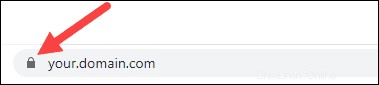はじめに
NGINXにSSL証明書をインストールすると、Webサーバーとブラウザー間の安全な接続が保証されます。インターネットを介して送信されるデータを暗号化して、目的の受信者にのみ表示されるようにします。
複数のNGINXサーバーがある場合、HTTPSプロトコルをアクティブ化するには、各サーバーでSSL証明書を購入してインストールする必要があります。 SSL証明書とその機能の詳細については、SSL証明書の種類に関する詳細なガイドをご覧ください。
この記事では、SSL証明書をNGINXにインストールする方法を簡単な手順で説明します。

前提条件
- ドメインの認証局によって発行されたサーバー証明書
- 中間証明書
- 秘密鍵
- システムにインストールされているNGINX
- sudo権限を持つユーザーアカウント
SSL証明書NGINXサーバーのインストール手順
このガイドは、証明書署名要求がすでに生成されており、認証局(CA)によって発行されたSSL証明書を受け取っていることを前提としています。まだ証明書を取得していない場合は、証明書署名要求(CSR)の生成とCAへの送信に関するガイドに従ってください。
ステップ1:すべての証明書を1つのファイルに結合する
。zipの形式で電子メールでSSL証明書を受け取っているはずです。 ファイル。ファイルをダウンロードして解凍すると、サーバー証明書で構成されていることがわかります。 、ルート 証明書 、および中間証明書 。
最初のステップは、3つのファイルすべてを1つに結合することです。 。
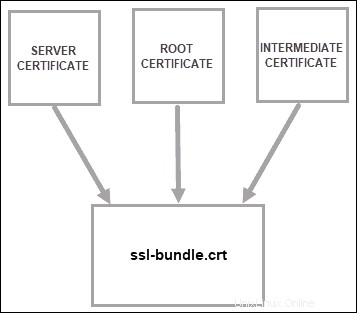
これは手動で行うことができます 、各ファイルのコンテンツをコピーしてテキストエディタに貼り付け、新しいファイルを ssl-bundle.crtという名前で保存します。 。
コマンドラインからこれを行うこともできます 。証明書を1つのファイルにマージするコマンドは、個別の中間ファイルがあるかどうか、またはこれらのファイルが単一の .ca-bundle内にあるかどうかによって異なります。 ファイル。
a)3つすべての証明書が個別にリストされている場合 、次のコマンドを使用します:
cat your_domain.crt intermediate.crt root.crt >> ssl-bundle.crtb)中間証明書が1つのバンドルに含まれている場合 、実行:
cat your_domain.crt your_domain.ca-bundle >> ssl-bundle.crtステップ2:NGINX構成ファイルを編集する
次に、サーバーのNGINXサーバーブロック(別名仮想ホストファイル)を構成します。
ファイルの場所がわからない場合は、次のコマンドを実行します。
sudo find nginx.confファイルを開いて必要な変更を加えます。
構成を設定する最も簡単な方法は、元のサーバーモジュールをコピーして下に貼り付け、コンテンツを編集することです。
- サーバーがポート443をリッスンするように指定することから始めます:
listen 443; - サーバーブロックに次の行が含まれていることを確認します:
ssl on; - SSL証明書のパスを定義します:
ssl_certificate/etc/ssl/ssl-bundle.crt; - SSL証明書キーが配置されているディレクトリを指定します:
/path/to/your_private.key;
構成ファイルは次のようになります。
server {
listen 443;
ssl on;
ssl_certificate /etc/ssl/ssl-bundle.crt;
ssl_certificate_key /path/to/your_private.key;
root /path/to/webroot;
server_name your_domain.com;
}
access_log /var/log/nginx/nginx.vhost.access.log;
error_log /var/log/nginx/nginx.vhost.error.log;
location / {
root /var/www/;
root /home/www/public_html/your.domain.com/public/;
index index.html;
}
}保存 および終了 ファイル。ステップ3:NGINXサーバーを再起動する
構成を変更するには、NGINXサーバーを再起動する必要があります。これを行うには、次のコマンドを実行します:
sudo systemctl restart nginxステップ4:SSL証明書を確認する
NGINXにSSL証明書が正常にインストールされたことを確認する最良の方法は、ブラウザを介してサーバーに接続することです。
選択したブラウザを開き、 httpsを使用してドメインに移動します プロトコル:
https://your.domain.comSSL証明書がサーバーに設定されたことを確認するロックされた南京錠が表示されます。下の画像のように: